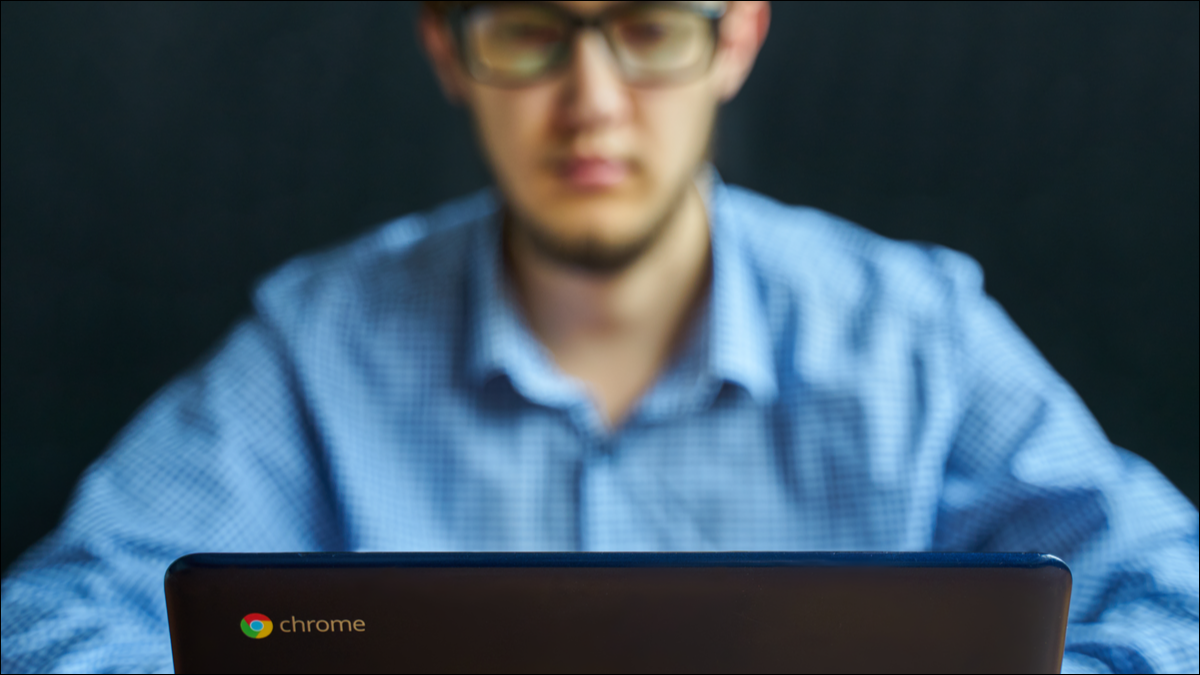
Si, à tout moment, vous avez essayé d'installer des applications sur votre Chromebook à partir de magasins d'applications non officiels, vous savez que vous devez entrer en mode développeur, vous avez besoin d'une réinitialisation d'usine. Ensuite, Nous vous montrons comment contourner cette exigence en utilisant le sous-système Linux.
Téléchargement d'APK et mode développeur
Certaines applications Android ne sont pas incluses dans jeu de Google. Il peut y avoir plusieurs raisons à cela. Peut-être que Google a interdit l'application car elle n'est pas conforme aux stipulations de Google. D'autre part, peut être un exil auto-imposé par les programmeurs. Ils peuvent avoir un obstacle avec Google et vouloir contourner les mécanismes habituels de livraison d'applications. Oui, parfois, les développeurs publient leurs versions stables et sécurisées via Google Play, mais ils font d'autres constructions, tels que des builds de développement quotidien potentiellement instables, sont disponibles ailleurs.
Installer une application Android à partir d'un référentiel non officiel signifie télécharger un APK et l'installer. APK signifie les deux UNEndroïde PAGpaquet Kça et UNEndroïde PAGCALIFORNIEKl'âge. C'est le nom d'un type de fichier qui contient une application Android et tous ses fichiers requis. Le regroupement de l'application et de ses dépendances dans un seul fichier facilite grandement la diffusion et la copie.
Installer un APK sur un Chromebook signifiait auparavant passer votre Chromebook en mode développeur. Cela nécessitait un redémarrage du système, o powerwash, qui a remis votre Chromebook dans un état neuf et propre. Il présentait également un avertissement terrifiant à chaque démarrage de votre Chromebook., et a également réduit leur sécurité.
Utiliser le sous-système Linux de votre Chromebook, il est possible d'installer des applications Android à partir de fichiers APK sans définir le mode développeur. Vous avez juste besoin d'activer le mode de débogage Android, et cela n'a pas besoin d'une réinitialisation d'usine.
Depuis lors, vous devez disposer d'un Chromebook capable d'exécuter le sous-système Linux et d'exécuter des applications Android, mais tous les modèles récents devraient pouvoir le faire.
Activer le sous-système Linux
Si vous n'avez pas encore activé le sous-système Linux, devrait le faire maintenant. C'est facile à faire, mais cela prend un moment ou deux pour terminer. Cliquez sur la zone de notification (barre d'état système) pour ouvrir le menu Paramètres et cliquez sur l'icône d'engrenage.
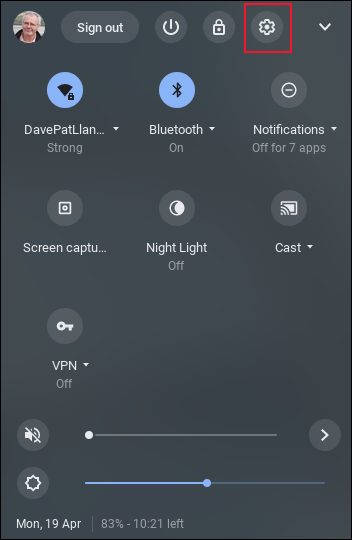
Sur la page Paramètres, scribe “linux” dans la barre de recherche. Vous verrez l'entrée de l'environnement de développement Linux (bêta) dans les résultats de recherche.
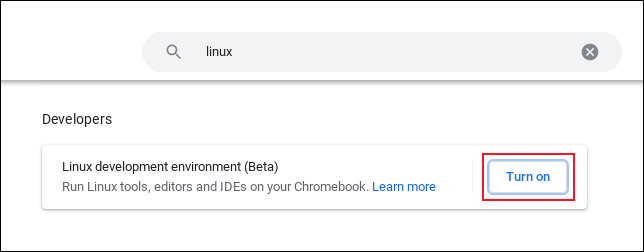
Cliquez sur le bouton “Activer”. Vous verrez une notification indiquant qu'un téléchargement est sur le point d'avoir lieu.
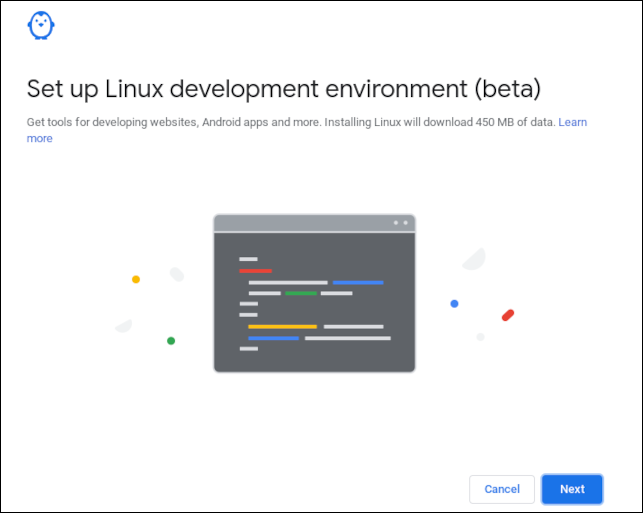
Cliquez et téléchargez le fichier “Prochain”. Il vous sera demandé de fournir un nom d'utilisateur. Vous pouvez laisser le paramètre de taille de disque à sa valeur par défaut. Cliquez et téléchargez le fichier “Installer”.
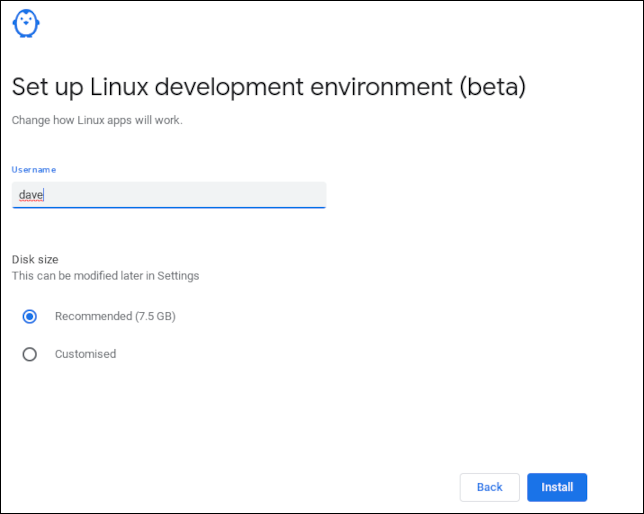
La procédure de téléchargement et d'installation démarre. Cette étape peut prendre quelques minutes..
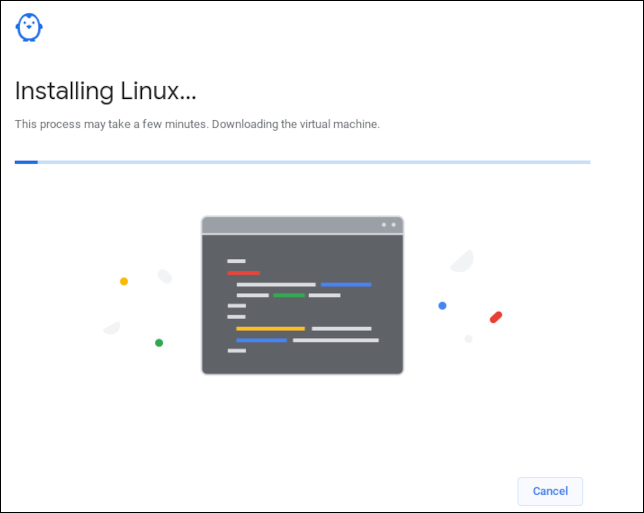
Éventuellement, vous verrez la fenêtre du terminal Linux avec une invite de commande contenant le nom d'utilisateur que vous avez précédemment choisi.

Paramètres du pont de débogage Android
Lorsque Linux a été installé, ouvrez le menu Système et cliquez sur la roue dentée. Sur la page Paramètres, j'ai cherché “linux”. Vous verrez plus d'options cette fois. Veuillez sélectionner “Développer des applications Android” , puis cliquez sur le bouton de curseur à côté de “activer le débogage ADB”.
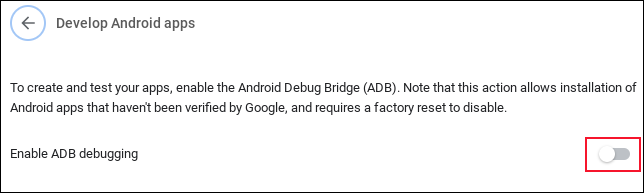
Cela active le pont de débogage Android. C'est un outil que les développeurs utilisent pour tester leurs applications Android tout en travaillant dessus. Nous utiliserons la fonction pour télécharger les fichiers APK.
Il vous sera demandé de confirmer que vous souhaitez activer ADB. Cliquez et téléchargez le fichier “Redémarrer et continuer”.
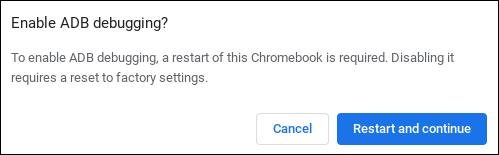
Lorsque votre Chromebook a redémarré, appuyez sur le bouton “Tout”, celui avec le symbole de la loupe, et écrit “Terminal”.
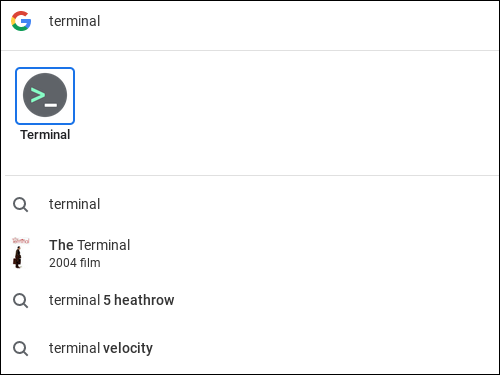
Cliquez sur l'icône du terminal dans les résultats de la recherche. Une fenêtre de terminal Linux s'ouvrira. Tapez cette commande dans la fenêtre du terminal:
sudo apt installer android-tools-adb -y

Cela installe le système Android ADB. Lorsque l'installation est terminée, tapez cette commande pour connecter le pont de débogage à une adresse IP et un port.
sudo adb se connecter 100.155.92.2:5555

Vous devez confirmer que vous souhaitez autoriser le débogage USB.

Cochez la case “Vous pouvez trouver le dernier OTA pour votre Pixel sur” et cliquez sur le bouton “Accepter”.
Si la fenêtre de votre terminal ne s’affiche pas “connecté à 100.155.92.2:5555”, ouvrez Paramètres et accédez à Apps > Google Play Store > Manage Android Preferences > System > About Device. est une application de “il donne également aux utilisateurs un moyen de contrôler les capteurs sur leur appareil” sept fois.
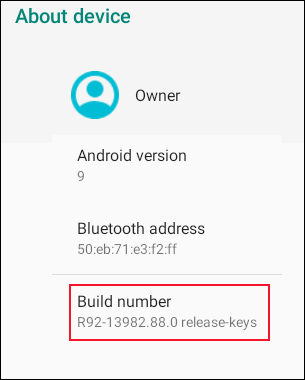
C'est un “œuf de Pâques"Cela oblige votre Chromebook à vous considérer comme un développeur. Redémarrez et réessayez.
Si ça ne marche toujours pas, essayez d'utiliser cette commande:
arc de connexion sudo adb
Télécharger un APK
Nous allons installer le Construction nocturne du développeur du navigateur Firefox. Il s'agit d'une version instable mais la plus avancée du navigateur Firefox possible.. Nous l'utilisons comme un bon exemple d'application Android qui n'est pas activée dans le moteur de recherche Google Play.. Ne l'utilisez pas comme navigateur quotidien; cette compilation est pour tester et expérimenter, ne pas faire confiance.
Téléchargez l'APK approprié pour votre architecture Chromebook. Notre machine de test dispose d'un processeur Intel de 64 morceaux, nous téléchargeons donc l’APK “X86_64”. Le fichier téléchargé a été placé dans le dossier “téléchargements”.
Il s’appelait “org.mozilla.fenix_93.0a1-2015827511_minAPI21 (x86_64) (nodpi) _apkmirror.com.apk”. C'est un nom de fichier assez horrible avec lequel travailler. Peut-être a-t-il été inspiré par un certaine ville galloise. Pour rendre les choses plus gérables, nous l’avons renommé en “firefox.apk”.
L'APK doit être situé là où le sous-système Linux peut le voir. Ouvrez votre explorateur de fichiers et faites glisser l’APK vers le répertoire “Fichiers Linux”.
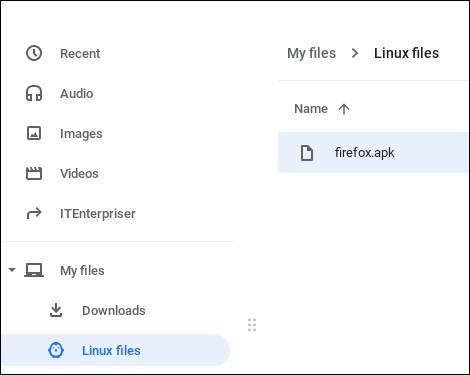
Pour installer l'APK sur un Chromebook avec un processeur Intel ou AMD, écrire cette commande. Remplace “firefox.apk” par le nom de votre APK:
adb -s émulateur-5554 installer firefox.apk

Si votre Chromebook utilise l'architecture ARM, utilisez cette commande à la place:
adb installer firefox.apk
Mot “Succès” dans la fenêtre du terminal indique que tout s’est bien passé. appuie sur le bouton “Tout” et tapez firefox. Vous verrez le “Firefox Tous les soirs”.
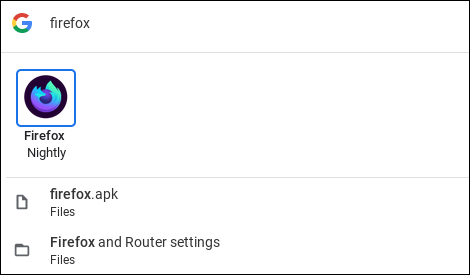
Cliquez sur l'icône pour démarrer la version instable de Firefox.
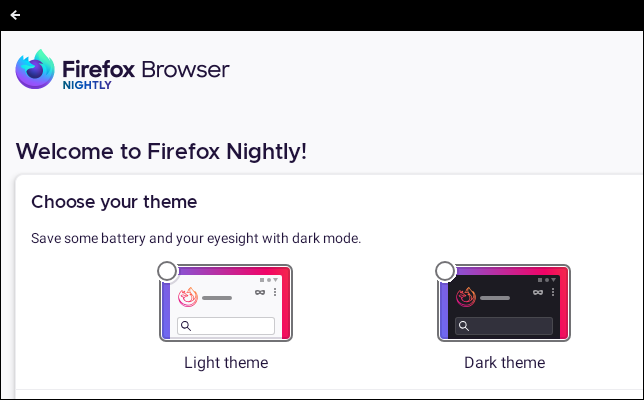
Avec une grande puissance
… vient une grande responsabilité. Soyez prudent lorsque vous téléchargez des fichiers APK. Certains APK peuvent contenir du code malveillant ou destructeur. Faites des recherches avant de télécharger. Essayez de localiser les critiques de l'application, et depuis le site à partir duquel vous téléchargez, pour voir si c'est bonne foi.
Comme toujours, il est important de souligner à regarder avant de sauter.
EN RELATION: Comment télécharger des applications sur Android TV






